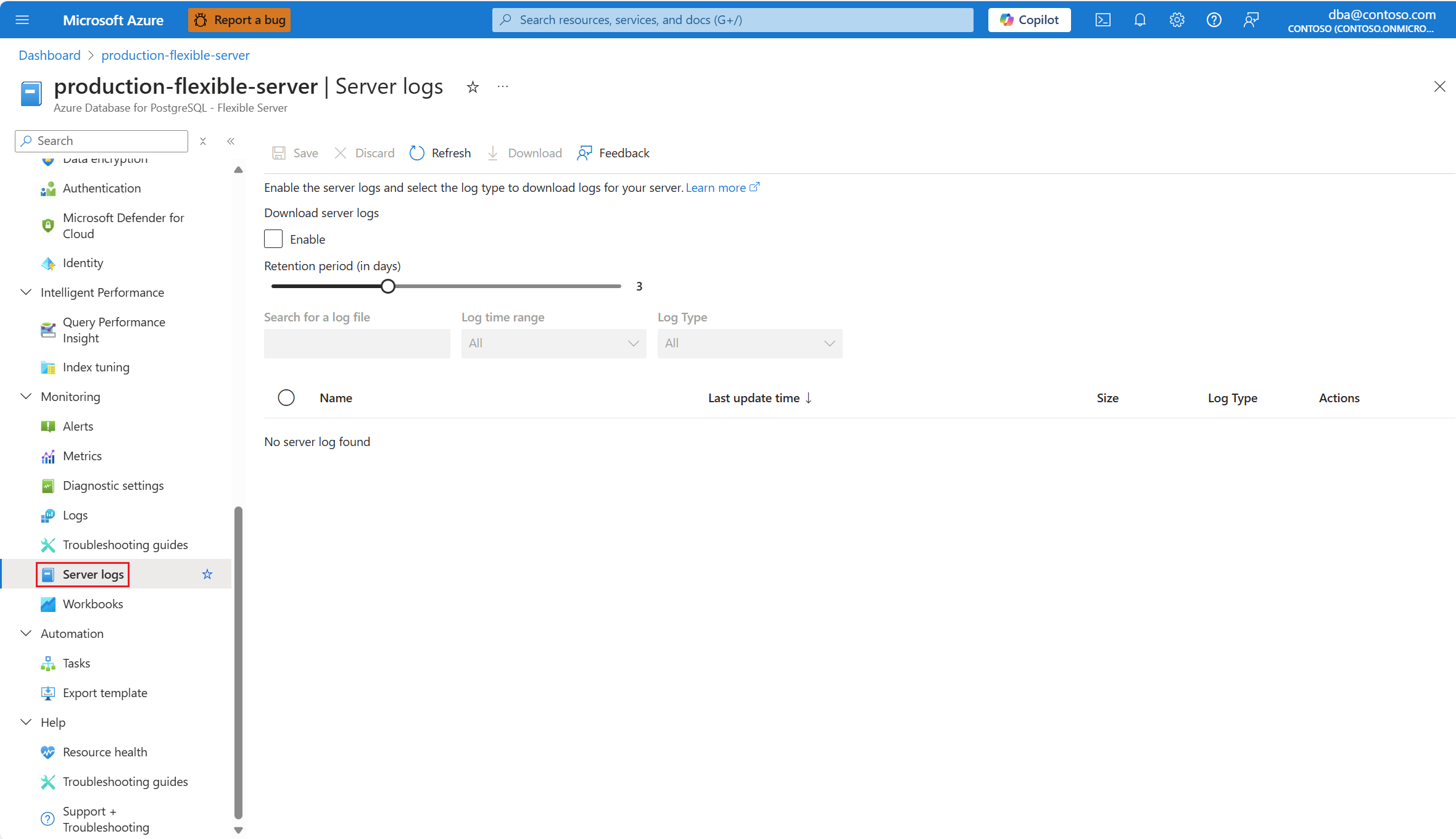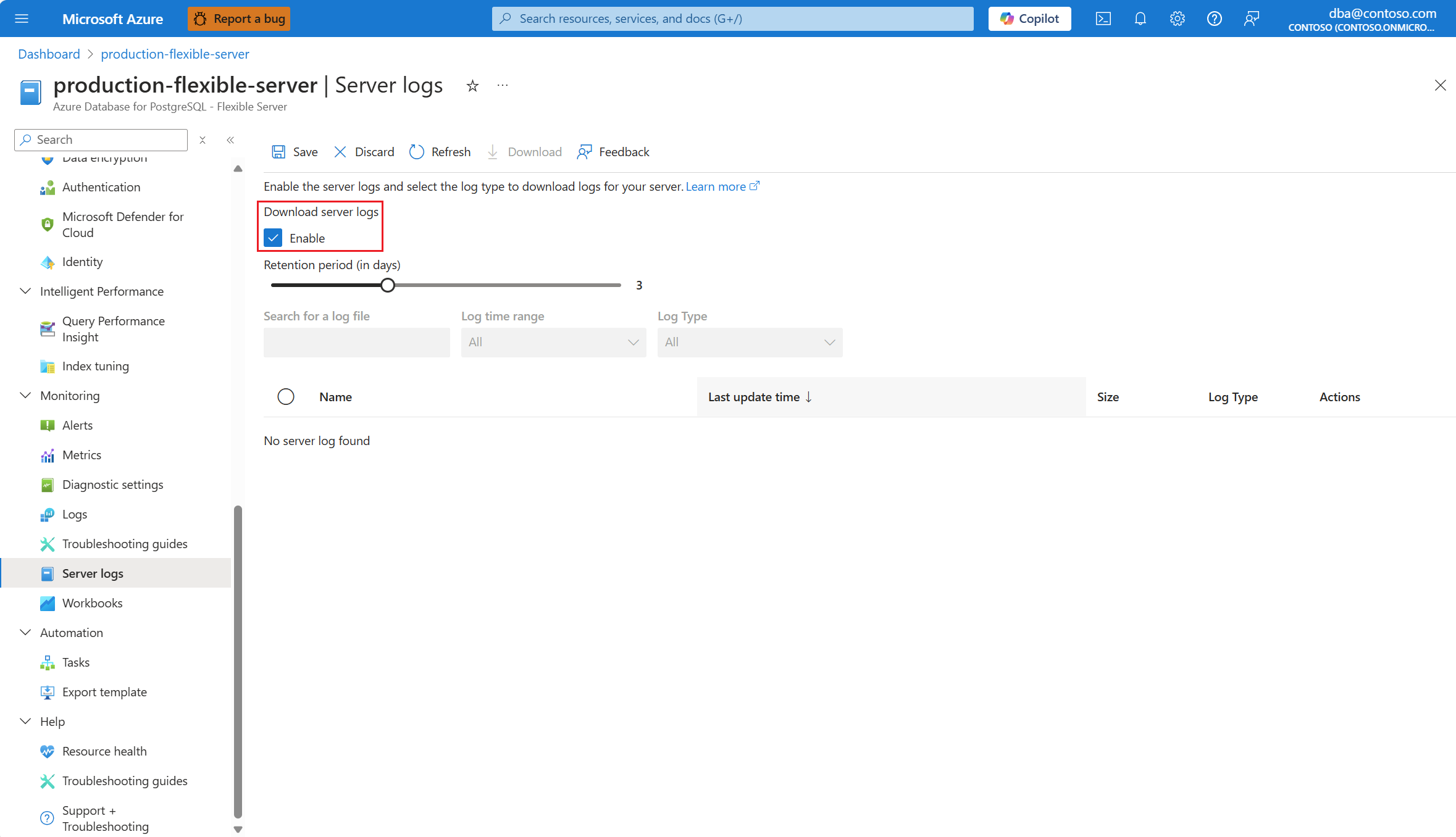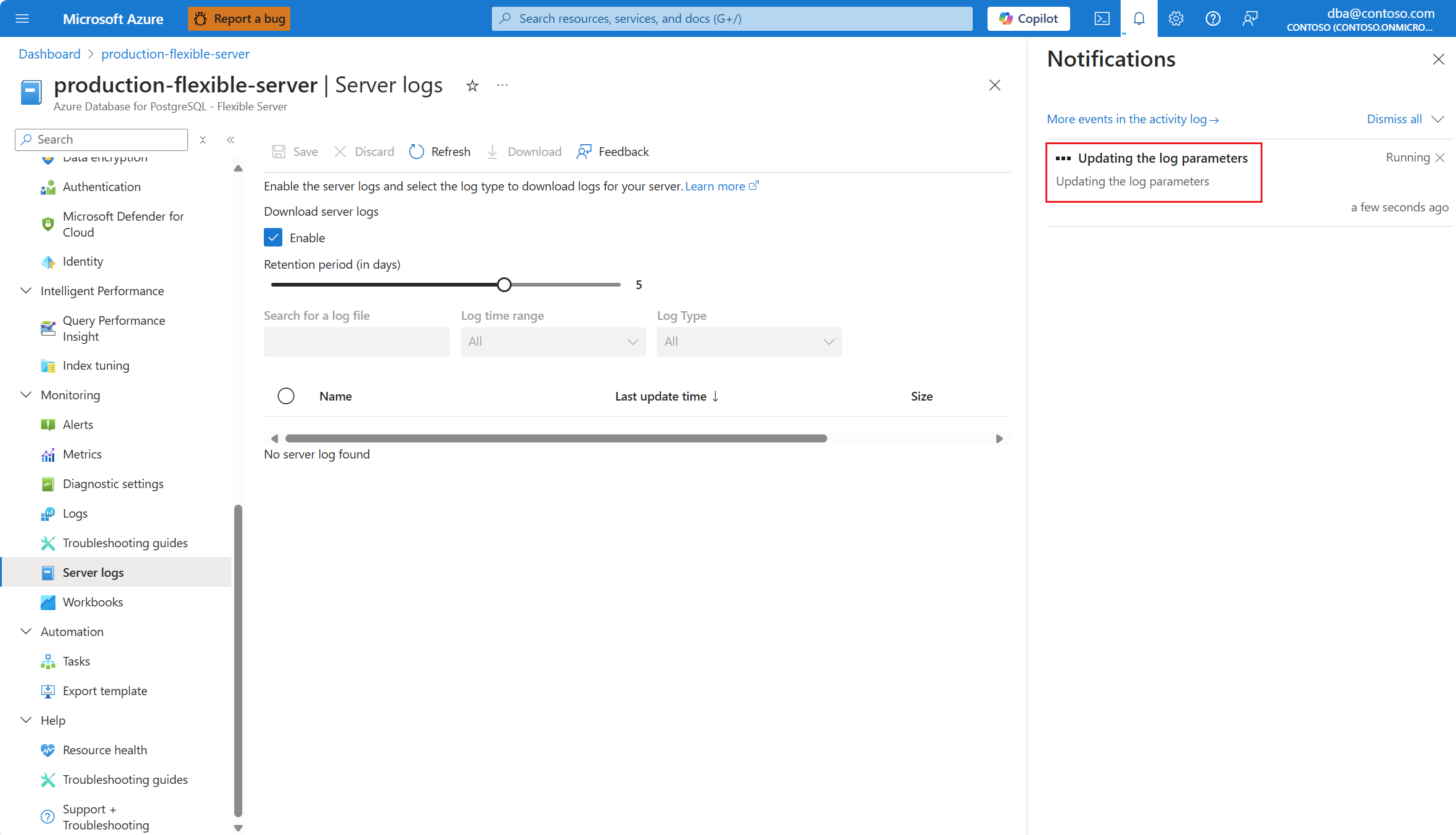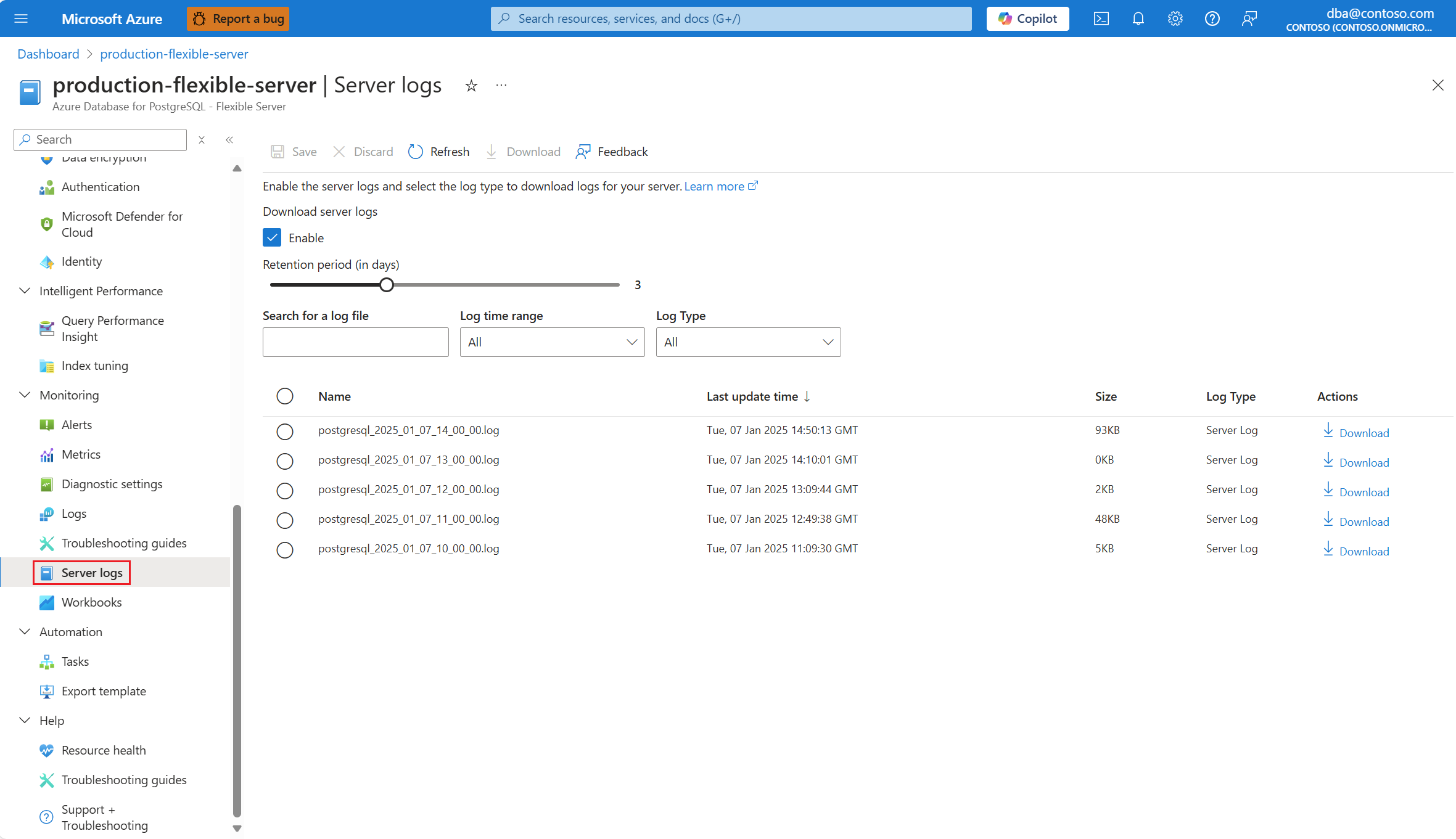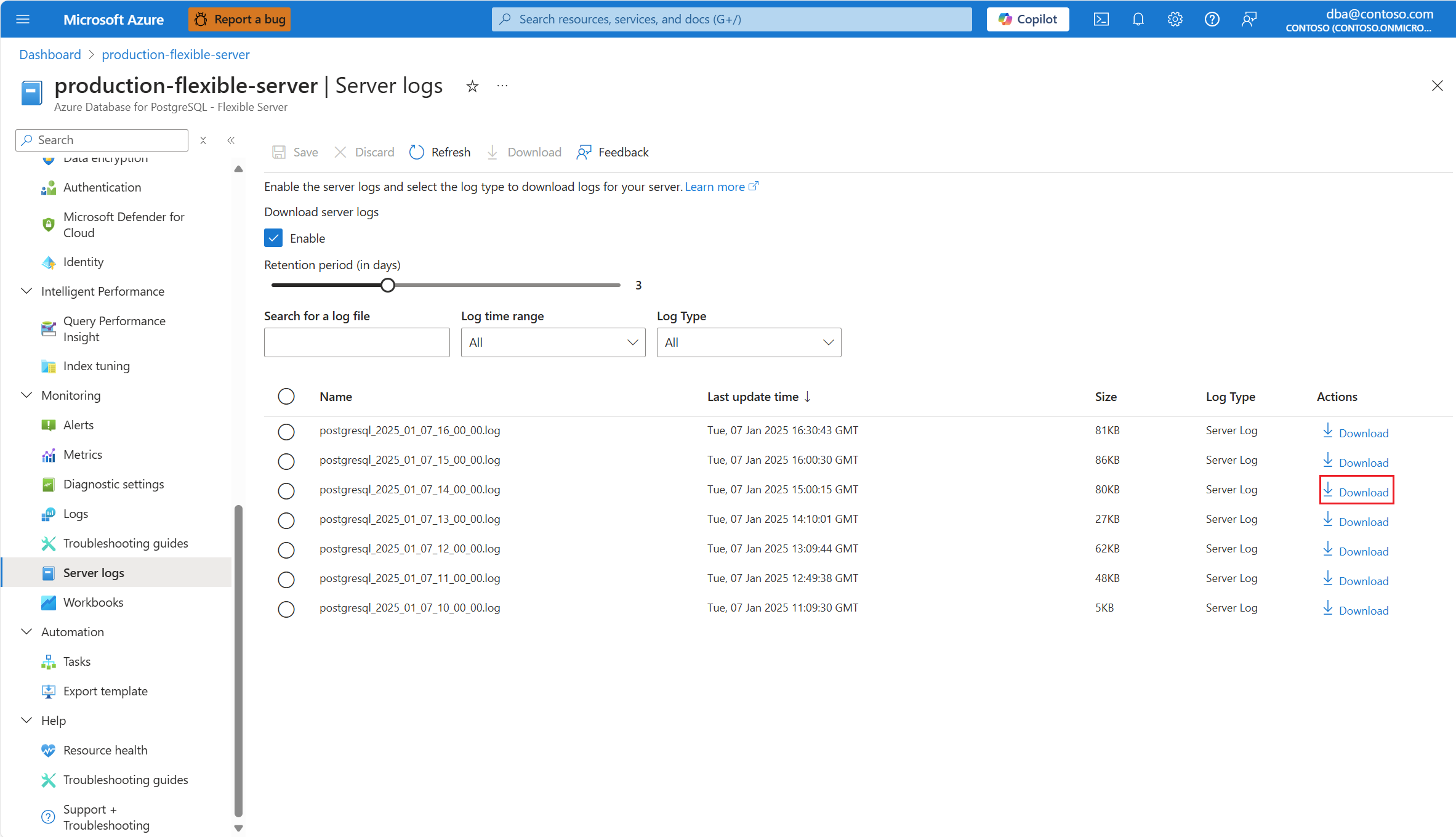Configurer la capture des journaux du serveur PostgreSQL et des journaux de mise à niveau de version majeure
S’APPLIQUE À :  Azure Database pour PostgreSQL : serveur flexible
Azure Database pour PostgreSQL : serveur flexible
Vous pouvez utiliser les journaux du serveur PostgreSQL pour diagnostiquer les problèmes spécifiques rencontrés dans un serveur flexible Azure Database pour PostgreSQL, et pour obtenir des informations détaillées sur les activités qui s'exécutent sur vos serveurs. Vous pouvez utiliser les journaux de mise à niveau de version majeure pour résoudre les erreurs qui peuvent se produire pendant une tentative de mise à niveau de votre serveur vers une version majeure supérieure de PostgreSQL.
Par défaut, la capture des journaux de serveur pour le téléchargement dans un serveur flexible Azure Database pour PostgreSQL est désactivée. Toutefois, après avoir activé la fonctionnalité, votre serveur flexible Azure Database pour PostgreSQL commence à capturer les journaux du serveur sur des fichiers, que vous pouvez télécharger pour une inspection détaillée. Vous pouvez utiliser le portail Azure ou les commandes Azure CLI pour répertorier et télécharger ces fichiers qui peuvent vous aider à tout effort de résolution des problèmes.
Cet article explique comment activer et désactiver cette fonctionnalité. Il décrit également comment répertorier tous les journaux de serveur disponibles et comment télécharger l’un d’eux.
Activer la capture des logs du serveur PostgreSQL et des logs de mise à jour de la version majeure pour le téléchargement
À l’aide du Portail Azure :
Sélectionnez votre serveur flexible Azure Database pour PostgreSQL.
Dans le menu de la ressource, sous la section Surveillance, sélectionnez Journaux de serveurs.
Sous Télécharger les journaux du serveur, cochez la case Activer.
Par défaut, les fichiers journaux sont conservés pendant trois jours, mais vous pouvez ajuster la période de rétention de 1 à 7 jours. Utilisez la période de rétention (en jours) segment pour s’ajuster à votre configuration souhaitée.
Sélectionnez le bouton Enregistrer.
Une notification vous informe que le service configure la capture des journaux d’activité à télécharger.
Une fois l'opération terminée, une notification vous informe que le service a terminé la configuration de la capture des journaux pour le téléchargement.
Remarque
Quelques minutes après l’activation de la capture des journaux du serveur pour téléchargement, le premier journal sera disponible en téléchargement.
Initialement, et pendant environ une heure, les journaux de serveur occupent l’espace disque des données. Ensuite, ils sont déplacés vers le stockage de sauvegarde et conservés là pour la période de rétention configurée.
Désactiver la capture des logs du serveur PostgreSQL et des logs de mise à jour de la version majeure pour le téléchargement
À l’aide du Portail Azure :
Sélectionnez votre serveur flexible Azure Database pour PostgreSQL.
Dans le menu de la ressource, sous la section Surveillance, sélectionnez Journaux de serveurs.
Sous Télécharger les journaux du serveur, effacez la case Activer.
Sélectionnez le bouton Enregistrer.
Une notification vous informe que le service configure la capture des journaux d’activité à télécharger.
Une fois l'opération terminée, une notification vous informe que le service a terminé la configuration de la capture des journaux pour le téléchargement.
Répertorier les journaux capturés disponibles pour le téléchargement
À l’aide du Portail Azure :
Sélectionnez votre serveur flexible Azure Database pour PostgreSQL.
Dans le menu de la ressource, sous la section Surveillance, sélectionnez Journaux de serveurs.
Un tableau affiche tous les fichiers journaux capturés qui ne sont pas encore supprimés. Les fichiers qui ont été capturés à un moment donné, mais qui ont été supprimés, parce qu’ils ont dépassé la période de rétention configurée, ne sont plus visibles ou accessibles. À l’aide de la Rechercher un fichier journal, intervalle de temps de journalet zones type de journal, vous pouvez définir des conditions de filtrage pour réduire les journaux affichés. En sélectionnant un en-tête de colonne, vous pouvez trier la liste des fichiers journaux visibles, dans l’ordre croissant ou décroissant, en fonction de la valeur de l’attribut représenté par l’en-tête sélectionné. Sous chaque colonne disponible, vous pouvez voir les différents attributs de chaque fichier :
- Nom : Nom du fichier journal. Le service attribue à chaque fichier journal un nom avec ce modèle
postgresql_yyyy_mm_dd_hh_00_00.log. - dernière heure de mise à jour : horodatage de la dernière fois que chaque fichier journal a été chargé. Les fichiers journaux sont chargés, environ, toutes les 10 minutes.
- Taille : taille en octets occupés par le fichier journal.
- Type de journal : journal du serveur indique que le fichier correspond à un journal du serveur PostgreSQL. La mise à niveau du journal indique que le fichier correspond à un journal de mise à niveau de version majeure.
- Nom : Nom du fichier journal. Le service attribue à chaque fichier journal un nom avec ce modèle
Le contenu de la table n’est pas automatiquement mis à jour. Pour afficher les informations les plus récentes, vous pouvez sélectionner Actualiser.
Télécharger les journaux capturés disponibles pour le téléchargement
À l’aide du Portail Azure :
Sélectionnez votre serveur flexible Azure Database pour PostgreSQL.
Dans le menu de la ressource, sous la section Surveillance, sélectionnez Journaux de serveurs.
Un tableau affiche tous les fichiers journaux capturés qui ne sont pas encore supprimés. Les fichiers qui ont été capturés à un moment donné, mais qui ont été supprimés, parce qu’ils ont dépassé la période de rétention configurée, ne sont plus visibles ou accessibles. À l’aide de la Rechercher un fichier journal, intervalle de temps de journalet zones type de journal, vous pouvez définir des conditions de filtrage pour réduire les journaux affichés. En sélectionnant un en-tête de colonne, vous pouvez trier la liste des fichiers journaux visibles, dans l’ordre croissant ou décroissant, en fonction de la valeur de l’attribut représenté par l’en-tête sélectionné. Identifiez le journal que vous souhaitez télécharger et, sous la colonne Actions, sélectionnez Télécharger.
Si vous souhaitez télécharger plusieurs fichiers journaux en même temps, sélectionnez tous les fichiers que vous souhaitez télécharger et sélectionnez Télécharger dans la barre d'outils.
Le contenu de la table n’est pas automatiquement mis à jour. Pour afficher les informations les plus récentes, vous pouvez sélectionner Actualiser.
Contenu connexe
- Redémarrer une instance de serveur flexible Azure Database pour PostgreSQL
- Démarrez une instance de serveur flexible Azure Database pour PostgreSQL.
- Arrêtez une instance de serveur flexible Azure Database pour PostgreSQL.
- Redémarrer une instance de serveur flexible Azure Database pour PostgreSQL
- Options de calcul dans Azure Database pour PostgreSQL – Serveur flexible
- Options de stockage dans Azure Database pour PostgreSQL – Serveur flexible
- Limites dans Azure Database pour PostgreSQL – Serveur flexible